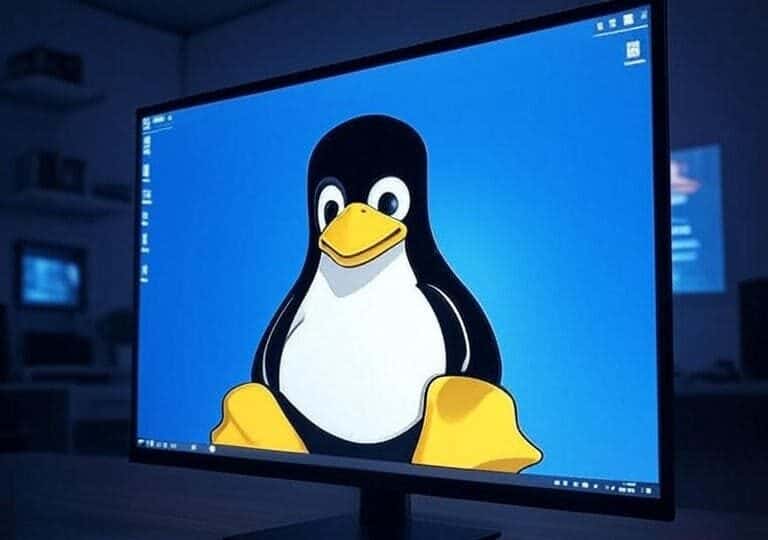L’importance de la commande mv réside dans le fait qu’elle offre un moyen rapide et efficace de changer l’emplacement de stockage des fichiers ou de renommer des fichiers existants, ce qui améliore considérablement l’organisation et la gestion des données par les utilisateurs. En l’utilisant correctement, la commande mv peut vous aider à gérer vos projets et fichiers personnels de manière simple et efficace.
Dans cette leçon, nous aborderons comment utiliser la commande mv plus en détail, y compris comment déplacer et renommer des fichiers, les différentes options de la commande, et quelques utilisations utiles. Nous donnerons également des conseils sur les erreurs courantes à éviter. Que vous soyez débutant ou que vous ayez une expérience préalable avec Linux, cette leçon vous donnera les outils et les connaissances nécessaires pour utiliser la commande `mv` efficacement.
Qu’est-ce que la commande mv ?
La commande `mv` est l’abréviation du mot anglais « move » et est utilisée dans le système Linux pour déplacer des fichiers et des dossiers d’un endroit à un autre. Elle est également utilisée pour renommer des fichiers et des répertoires existants, ce qui en fait un outil polyvalent.
La structure de base pour utiliser la commande `mv` suit la formule suivante :
mv [options] source destination
Dans cette formule, la « source » est le fichier ou le répertoire que vous souhaitez déplacer ou renommer, et la « destination » est l’endroit où vous voulez le déplacer ou le nouveau nom du fichier.
Par exemple, pour déplacer un fichier nommé « file1.txt » vers un dossier « documents », vous pouvez utiliser la commande suivante :
mv file1.txt /documents
De cette manière, « file1.txt » sera déplacé vers le dossier « documents ».
Comment utiliser mv
Déplacer un fichier vers un répertoire
Pour déplacer un fichier en utilisant la commande `mv`, vous pouvez suivre les étapes suivantes :
1. Ouvrez une fenêtre Terminal dans votre système Linux.
2. Utilisez la commande `ls` pour vérifier l’existence du fichier que vous souhaitez déplacer. Par exemple :
ls
3. Après avoir confirmé le nom du fichier, vous pouvez utiliser la commande `mv` pour le déplacer. Si vous souhaitez déplacer « file1.txt » vers le dossier « documents », vous pouvez taper :
mv file1.txt /documents
Après avoir exécuté cette commande, vous constaterez que le fichier « file1.txt » a été déplacé avec succès vers « documents ».
Renommer un fichier
Vous pouvez également utiliser la commande `mv` pour renommer un fichier. Supposons que vous vouliez renommer « file1.txt » en « file2.txt ». Vous pouvez le faire comme suit :
mv file1.txt file2.txt
De cette manière, le fichier sera renommé sans être déplacé ailleurs.
Options disponibles avec la commande mv
La commande `mv` possède plusieurs options qui peuvent être utilisées pour améliorer votre expérience de déplacement et de renommage. Voici quelques-unes de ces options :
Option -i
Cette option vous demande une confirmation avant d’écraser tout fichier existant portant le même nom dans le répertoire de destination. Par exemple :
mv -i file1.txt /documents
S’il existe déjà un fichier du même nom dans « documents », le système vous demandera une confirmation avant de l’écraser.
Option -u
L’option `-u` vous permet de déplacer les fichiers uniquement si la version dans le répertoire de destination est plus ancienne que celle que vous déplacez. Ceci est utile pour maintenir les fichiers à jour, comme suit :
mv -u file1.txt /documents
Option -v
L’option `-v` fournit des informations détaillées sur les fichiers qui ont été déplacés. Lorsqu’elle est utilisée, le système affichera les détails de chaque opération de déplacement, facilitant le suivi. Par exemple :
mv -v file1.txt /documents
Applications pratiques de mv
Organiser les fichiers
La commande `mv` peut être utilisée efficacement pour organiser vos fichiers. Si vous avez de nombreux fichiers éparpillés, vous pouvez les déplacer vers des dossiers organisés pour faciliter l’accès. Par exemple, vous pouvez utiliser la commande pour déplacer tous les fichiers liés à un projet spécifique vers son dossier correspondant.
mv project1/* documents/project1/
De cette manière, vous déplacerez tous les fichiers présents dans « project1 » vers le dossier « project1 » à l’intérieur de « documents ».
Renommer des répertoires
L’utilisation de la commande `mv` ne se limite pas aux fichiers ; elle peut également renommer des répertoires. Si vous avez un dossier nommé « old_documents » et que vous voulez le renommer en « documents », vous pouvez utiliser :
mv "old_documents" "documents"
Erreurs courantes et comment les éviter
Lors de l’utilisation de la commande `mv`, vous pourriez rencontrer certaines erreurs courantes. Il est important d’en être conscient et de savoir comment les éviter.
Tentative de déplacer des fichiers inexistants
Si vous essayez de déplacer un fichier qui n’existe pas, un message d’erreur indiquant l’absence du fichier s’affichera :
mv: cannot stat 'file1.txt': No such file or directory
Assurez-vous toujours d’écrire correctement le nom du fichier, y compris la casse, car Linux fait la distinction entre les majuscules et les minuscules.
Vérification des permissions
Si vous n’avez pas les permissions appropriées pour lire ou écrire sur les fichiers, vous obtiendrez un message d’erreur. Assurez-vous d’avoir les bonnes permissions, et si nécessaire, essayez d’utiliser `sudo` pour exécuter la commande en tant qu’utilisateur privilégié.
Pour conclure cette leçon, vous avez maintenant une compréhension complète de la façon d’utiliser la commande `mv` dans le système Linux, que ce soit pour déplacer des fichiers ou pour les renommer. Vous avez également appris les options utiles comme `-i`, `-u` et `-v` qui aident à améliorer l’expérience utilisateur. Maîtriser cette commande est une étape importante pour améliorer les méthodes d’organisation et de gestion des fichiers sous Linux.
Si vous cherchez à améliorer vos compétences dans l’utilisation du système Linux, vous pouvez consulter d’autres commandes comme `cp` (pour copier des fichiers) et `rm` (pour supprimer des fichiers) pour renforcer votre connaissance de l’environnement système et accroître votre efficacité en tant qu’utilisateur.